Kako popraviti internetni kabel. Omrežni kabel ni priključen, čeprav je priključen
Lokalna omrežja so danes običajna. Trdno so vstopili v naše življenje. Lokalno omrežje je mogoče najti v skoraj vsaki pisarni, a kaj naj rečem - tudi v hiši ali stanovanju, če je več računalnikov. Lokalno omrežje se poleg običajnih funkcij uporablja tudi za povezovanje z internetom ... A danes ne bomo govorili o možnostih in prednostih lokalnih omrežij, ampak o najbolj priljubljenem problemu, s katerim se soočajo uporabniki: sporočilo operacijski sistem Windows:
Razlogov za to težavo je lahko več, poglejmo jih po vrsti.
1. Omrežni kabel res ni priključen. Da, prav ta razlog je vredno najprej preveriti. Prepričajte se, da je kabel pravilno priključen na omrežno kartico vašega računalnika ali prenosnika. Če je kabel na mestu, ga poskusite odklopiti in znova vstaviti, zaslišali boste klik, ki kaže na pravilno povezavo. Če se težava nadaljuje, gremo naprej.
2. Omrežni kabel je poškodovan. Pravzaprav so tovrstni kabli zelo trpežni ... Toda med popravili, preurejanjem pohištva ali računalnika ga je povsem mogoče poškodovati. Ne pozabite na svoje najljubše hišne ljubljenčke, ki niso naklonjeni igranju z barvnim kablom. 🙂 
Če je težava ravno v škodi, jo je enostavno odpraviti. Če želite to narediti, izrežite poškodovan del kabla in ga zasukajte. Se pravi, ko ste izrezali poškodovan del, ste imeli v rokah dva konca kabla. Iz majhnih raznobarvnih žic na obeh koncih je treba odstraniti izolacijo in zviti žice iste barve med seboj, nato pa vse zaviti z električnim trakom. Vse je enako kot pri vseh drugih žicah. 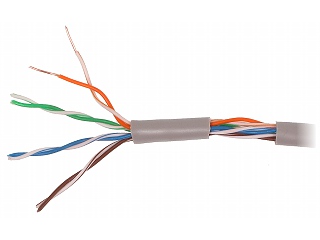
3. Omrežna oprema ne deluje.Če se povežete prek usmerjevalnika ali stikala, morate preveriti njihovo uporabnost - ali kažejo znake življenja. Če je kabel od ponudnika internetnih storitev, se morate obrniti tehnična podpora in jih prosite, naj preverijo uporabnost svoje opreme. 
4. Med omrežnim kablom in priključkom ni stika. Konektor je plastični konec kabla, ki se priključi na vaš računalnik. Če ni bil pravilno stisnjen, bi se povezava sčasoma lahko prekinila. V tem primeru računalnik zazna slab stik kot odsotnost omrežnega kabla. Če želite rešiti to težavo, morate ponovno stisniti omrežni kabel.
5. Težave z omrežno kartico. No, morda je najbolj redek razlog okvara omrežne kartice. Seveda je to redko, vendar ne pozabimo na to možnost. Če želite preizkusiti svojo omrežno kartico, priključite omrežni kabel na drug računalnik. Če vse deluje, potem je problem ona. 
OK, zdaj je vsega konec. Danes smo govorili o temeljnih vzrokih težave, ki se imenuje. Upam, da boste s preverjanjem vsake točke našli rešitev. Vso srečo! 😉
Kaj pa, če računalnik ali prenosnik ne vidi omrežnega kabla in pravi, da omrežni kabel ni priključen, čeprav je povezan?
Kaj pa, če omrežni kabel ni priključen, čeprav je priključen?
IN omrežne tehnologiježe dolgo tesno vključeni v naše življenje. In če internet preneha delovati, je to za večino resen problem. Ta članek bo obravnaval situacijo, v kateri internet in lokalno omrežje ne delujeta, in v spodnjem desnem kotu monitorja blizu ure je prikazana ikona rdečega križa z napisom "Omrežni kabel ni povezan", čeprav je kabel je vstavljen v omrežno kartico računalnika.
Možni vzroki za napako "Omrežni kabel ni priključen", ko je kabel priključen
To stanje je možno iz več razlogov. Poleg tega se lahko pojavi popolnoma nenadoma. Računalnik ali prenosnik morda ne vidi omrežnega kabla, ker:
- Na strani vašega ponudnika so težave, če pride omrežni kabel neposredno na vaš računalnik brez modemov in usmerjevalnikov;
- Omrežni kabel je poškodovan po obodu ali slab stik na koncu čipa, ki je vstavljen v omrežno kartico računalnika;
- Prišlo je do težave z gonilniki omrežne kartice;
- LAN kartica napačno konfiguriran;
- Težave so z modemom ali usmerjevalnikom, na katerega je priključen omrežni kabel iz računalnika.
Kako odpraviti težavo, ko omrežni kabel ni priključen, čeprav je priključen?
Torej, prva stvar, ki jo je treba začeti z odločitvijo ta problem, to je za ponovni zagon modema ali wi-fi usmerjevalnika, potem ko spremenite kabelska vrata, v katera je vstavljena žica iz računalnika, v katero koli drugo od štirih razpoložljivih.
Menjava vrat na modemu ali usmerjevalniku
Če gre kabel neposredno brez modemov in usmerjevalnikov, potem morate poklicati podporo svojega internetnega ponudnika in ugotoviti, ali imajo kaj dela na liniji. kar bi lahko povzročilo težavo s nepriključenim omrežnim kablom.
Če to ne reši težave in računalnik še vedno ne vidi omrežnega kabla, potem morate kabel vzeti iz priključka omrežne kartice in ga premakniti na stičišču s prozornim čipom - konico.

Konektor omrežne kartice v računalniku
Nato poskusite ponovno priključiti kabel v računalnik in znova zasukati konec, vendar ne da bi ga izvlekli iz računalnika.
Ko to počnete, poglejte na računalniški monitor. Če se povezava pojavi, ko se kabel pomika, potem ste zlomili kabelsko stiskanje in ga morate ponovno stisniti s prozornim čipom RJ-45.

Stiskanje internetnega kabla RJ-45
Če zgornja dejanja niso privedla do nobenega rezultata in je računalnik brez razloga prenehal videti omrežni kabel (preden je prišlo do težave, znova namestite okna zamenjava matične plošče oz wifi usmerjevalnik), potem morate lokalizirati težavo. Če želite to narediti, potrebujete še en računalnik ali prenosnik z delujočim omrežnim priključkom.
Poskusite priključiti kabel vanj in preverite, ali ga vidi drug računalnik. Če se situacija ni spremenila in drug prenosnik še vedno pravi, da omrežni kabel ni priključen, čeprav je povezan, je težava s kablom. Nekje je poškodovan.
Če je drug računalnik videl kabel, je težava z omrežno kartico vašega računalnika ali njenimi nastavitvami.
Poskusite znova namestiti njegov gonilnik in to preveriti v nastavitvah v razdelku Sped & duplex(Hitrost in obojestranski) je bil nastavljen na " Samodejno«.
Če želite preveriti, kliknite desni klik miško na rdečem križu z napisom o nepovezanem kablu in izberite " Center za omrežje in skupno rabo»

Prijava v center za omrežje in skupno rabo
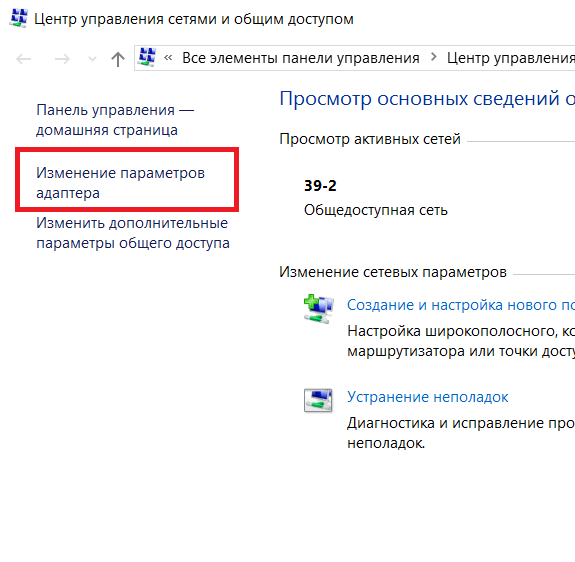
Pojdite na omrežne kartice računalnika

Izbira žične omrežne kartice
Zdaj dvakrat kliknite nanj z levim gumbom miške in izberite gumb " Uglasi»Nadaljnji zavihek« Poleg tega«.
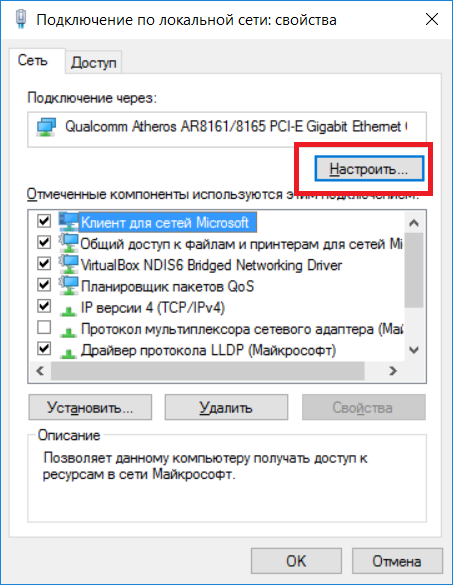
Vnos nastavitev omrežne kartice
Iščete tukaj Sped & duplex(Speed and Duplex) in preverite njegovo vrednost na desni. Moral bi biti " Samodejno«.
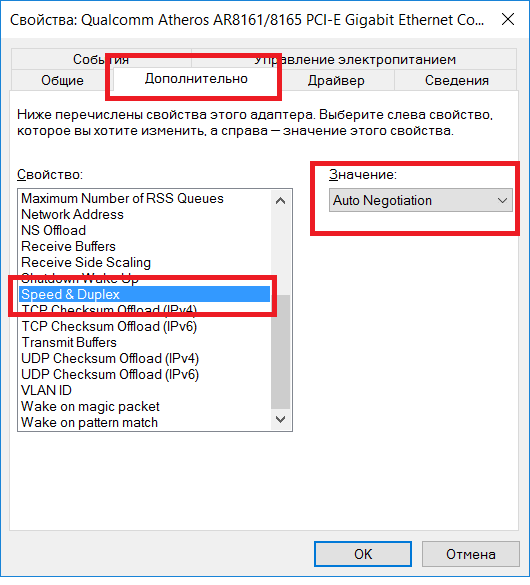
Preverjanje konfiguracije omrežne kartice
Če vam vse našteto ni pomagalo, boste morali omrežno kartico zamenjati z novo.

Kljub popularizaciji brezžičnega interneta nas večina še vedno doma uporablja žično povezavo. Žični internet dobro, ker je stabilen, lahko ga uporabljate neomejena tarifa, stroški tarifnega načrta pa so precej nizki. Res je, pri povezovanju monterji potegnejo omrežni kabel v stanovanje. O njem bi rad govoril bolj podrobno.
Zagotovo ste se mnogi od vas srečali s situacijo, ko ste namesto povezave videli napis "Omrežni kabel ni priključen." Kaj je ta problem in kako ga lahko rešim? Razmislimo o najpogostejših situacijah.
Izpad električne energije ali težava s strojno opremo
Recimo, da brskate po internetu in se pojavi ista napaka "Omrežni kabel ni povezan". To se lahko zgodi, če obstajajo težave z opremo za prenos signala. Najverjetneje se bo v nekaj minutah vse vrnilo v normalno stanje in na to napako boste dolgo pozabili. Zato toplo priporočam, da počakate vsaj 10-15 minut, preden pokličete svojega ponudnika.
Kar zadeva izpad električne energije, takšni primeri nikakor niso redki, elektrika pa se izklopi v samem krilu, kjer se nahaja oprema. V skladu s tem preneha delovati. V takih primerih ste nemočni narediti karkoli in edini izhod- počakajte, da serviserji prižgejo elektriko.
Priključite omrežni kabel
Če vklopite računalnik in vidite zgornjo napako, potem je povsem možno, da kabel res ni priključen. To se lahko zgodi, na primer, ker ga je nekdo iz vašega gospodinjstva iz takšnega ali drugačnega razloga odstranil iz gnezda. Toda hišni ljubljenčki bi to težko storili, saj je kabel togo pritrjen v gnezdo s ključavnico in je malo verjetno, da ga bo ista mačka lahko izklopila kar tako. Vendar hišni ljubljenčki tega niso sposobni.
Kabel lahko vstavite z zadnje strani sistemske enote. V prenosnem računalniku se vtičnica običajno nahaja ob strani naprave.

Omrežni kabel je poškodovan
Če pogledate omrežni kabel, se lahko sami prepričate, da ga po nesreči poškodovati ni tako enostavno, kot mislijo nekateri uporabniki. To pa ne izključuje dejstva, da je kabel še vedno poškodovan. Lahko ga poškodujejo isti hišni ljubljenčki, ki iz nekega razloga zelo radi žvečijo žice in kable. Lahko se poškoduje tudi med kakršnim koli gospodinjskim delom.
Če se je škoda zgodila pri vas doma, morate samo zasukati na mestu preloma kabla, to ne bo trajalo več kot 5-10 minut vašega časa. Če se je škoda zgodila zunaj vašega stanovanja, je bolje, da rešitev prepustite ponudniku, ki ga pokličite in opišite težavo.

Izgubljen stik s priključkom
Kakovost povezave omrežnega kabla s priključkom ni vedno kakovostna. Poleg tega se lahko ob stalnem dostopu do priključka kontakt na priključni točki prekine, kar posledično vodi do težav s povezavo, vključno z napako "Omrežni kabel ni priključen".
Kaj je treba storiti? Kabel morate samo ponovno stisniti. To ni težko narediti sami, če pa vam še vedno manjka znanja, je bolje, da poiščete pomoč pri istem ponudniku.

Okvarjena omrežna kartica
Vse je preprosto: ukazal sem živeti dolgo. Kaj storiti? Nakup drugega je na srečo ena najcenejših komponent sodobnega osebnega računalnika. Če želite preveriti, priključite kabel na drug računalnik ali prenosnik: če na njem ni napake, bi lahko omrežna kartica res odpovedala.
Mimogrede, če imate več omrežnih kartic, je povsem mogoče, da je tista, na katero ste priključili kabel ta trenutek je preprosto onemogočen. Omogočite ga lahko prek nastavitev povezave.
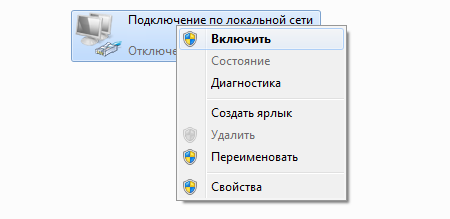
Pokvarjen usmerjevalnik
Če ga uporabljate za povezavo z omrežjem, je morda težava v njem - naprava bi lahko odpovedala. To je enostavno preveriti: omrežni kabel priključite neposredno v omrežno kartico. Če napaka izgine, se je nekaj zgodilo z usmerjevalnikom. Poskusite tudi odklopiti napravo iz omrežja in jo znova povezati, morda je to le napaka.

Kljub veliki distribuciji brezžični internet, je žična povezava še vedno v uporabi. Njegove prednosti so v stabilnosti in cenovno dostopnejši tarifni načrti... Lastniki žične povezave se lahko soočijo z napako "Omrežni kabel ni povezan", ki jo spremlja pomanjkanje dostopa do omrežja.
Takoj želim povedati, da članek obravnava najpreprostejše težave in metode za njihovo reševanje. To je prva stvar, ki jo morate preveriti, ko se prikaže sporočilo »Omrežni kabel ni priključen«. V približno polovici primerov vam bo ta članek pomagal. Ampak če ne izkušen uporabnik in imate doma wi-fi potem lahko kupite. In zato bomo razmislili o možnostih za rešitev tega problema.
Piše, da omrežni kabel ni priključen, kaj storiti
V večini primerov se takšno obvestilo pojavi v primeru težav s prenosno opremo na strani ponudnika in dovolj je počakati nekaj minut, da vse deluje v enakem načinu. Če spremembe niso vidne, boste morali sami rešiti težavo s priklopom omrežnega kabla. In za to je lahko več razlogov.
1. Omrežni kabel je morda dejansko odklopljen ali zrahljan iz vtičnice. Čeprav je kabel trdno pritrjen v vtičnico, je vredno preveriti, morda ga je kdo iz nekega razloga potegnil iz vtičnice. Če uporabljate prenosni računalnik, morate praviloma preveriti vtičnico, ki se nahaja na eni od strani naprave. sistemska enota kabel je vstavljen za ohišje.
2. Poškodba kabla. Čeprav je omrežni kabel precej vzdržljiv, se lahko še vedno poškoduje, kar bo povzročilo pomanjkanje povezave. Na primer pri izvajanju gradbenih del v stavbi in preurejanju pohištva. Ni mogoče izključiti, da so v težavo vpletene živali, ki živijo doma.
Če je kabel kljub temu poškodovan, vendar je sam dostopen, se na mestu, kjer je prišlo do preloma, izvede lepo zvijanje žic - trajalo bo zelo malo časa. Če se je zlom zgodil nekje zunaj pisarne ali stanovanja, ostane le, da se zatečemo k pomoči ponudnika: pokličemo ga in opišemo simptome težave.
3. Pomanjkanje stika v konektorju. Obstaja posebno orodje za stiskanje, s katerim so žice omrežnega kabla povezane s priključnimi zatiči. Običajno je takšna povezava kakovostna in ne povzroča težav. Toda, še posebej, če morate konektor pogosto odstraniti iz vtičnice, lahko pride do kršitve njegove povezave, kar povzroča težave.
V tem primeru se je treba ponovno zateči k orodju za stiskanje, s katerim se kabel ponovno stisne. Ob prisotnosti takšnega orodja in novega priključka (stari žal ne bo več primeren) se vse to naredi v minuti, sicer se obrnite na svojega ponudnika ali strokovnjake, ki vam lahko pomagajo pri tem.
4. Preverjanje povezave omrežne kartice. Včasih ima lahko računalnik več omrežnih kartic, na primer vgrajenih matična plošča in ločena pristojbina. Lahko se izkaže, da je kartica, na katero je priključen kabel, preprosto izklopljena s programsko opremo. Pojdite na nastavitve povezave in preverite, katera je v uporabi.
5. Okvara omrežne kartice. Vsaka elektronska naprava, ki jo je mogoče pripisati omrežni kartici, lahko odpove. Da se prepričate, da je razlog to, morate kabel priključiti na znani delujoči računalnik: če tam vse deluje, je kartica najverjetneje okvarjena in boste morali kupiti novo. Ne bi smeli biti zelo razburjeni: da, morali boste iti v specializirano trgovino, vendar stroški omrežne kartice ne bodo nikogar uničili.
6. Okvara usmerjevalnika. Ko uporabljate usmerjevalnik za omrežno povezavo, težava je lahko okvara te naprave. Za preverjanje je omrežni kabel priključen neposredno na omrežno kartico: če napaka izgine, to kaže na težavo z usmerjevalnikom. V nekaterih primerih pomaga ponovni zagon - tudi to metodo je treba upoštevati.
Upoštevali smo najpreprostejše razloge za obvestilo, da omrežni kabel ni priključen, pa tudi možnosti za obnovitev dela. Če se s težavo ne morete spopasti sami ali če za to nimate dovolj znanja, se obrnite na servis.
Pozdravljeni Andrej!
operacijski sistem Windows generira nešteto sporočil o napakah, zrušitvah, okvarah in težavah. Trenutno je v sistemu več kot 900 standardnih sporočil. Na srečo jih ni treba spoznati vseh, saj se večina le redko uporablja. Za eno vrsto okna je na primer značilno veliko število sporočil. Drugi imajo pri delitvi posebno vlogo. Spet drugi obvestijo uporabnika o nastajajočih dogodkih, povezanih s trenutnim stanjem računalnika in sistema.
Rešitve problema
Eno od teh opozoril: "Omrežni kabel ni povezan." Ko se to sporočilo prikaže, običajno pomeni izgubo omrežnega signala. To se lahko zgodi iz več razlogov. Če jih želite namestiti, uporabite naslednje informacije:
- Omrežni kabel ni priključen, čeprav je dejansko priključen v režo za omrežno kartico. Zato je treba preveriti, ali je trdno vstavljen v konektor in ali gre za pravilen konektor. Nekateri računalniki imajo lahko dve omrežni kartici. Če je v vašem primeru tako, preverite oba priključka.
- Omrežni kabel je poškodovan. Zunanji plašč je treba preveriti glede vidnih poškodb. Omrežni adapter lahko preizkusite tudi z delujočim kablom, na primer bližnjim. Če je test drugega kabla pozitiven, zamenjajte kabel.
- Omrežni kabel je trdno vstavljen v omrežna vrata vašega računalnika, vendar je vmesna oprema (usmerjevalnik, stikalo) neaktivna. Preverite, ali je priključen in ali vtičnica deluje. Lahko poskusite znova zagnati sekundarno napravo in znova preverite.
- Če uporabljate omrežno kartico, povezano prek vrat USB, lahko vidite »rdeč križ« v spodnjem desnem kotu zaslona, blizu ure. To se zgodi zaradi težav z napetostjo. Poskusite priključiti omrežno zvezdišče USB v druga vrata USB.
- Če vaša omrežna kartica podpira avtomatski nadzor upravljanje porabe energije, potrditveno polje lahko izberete na zavihku Upravljanje porabe v oknu lastnosti omrežni adapter... Počistite to potrditveno polje, da odpravite težavo.
- Omrežna kartica vašega računalnika lahko deluje v naslednjih načinih: 10 Mb/s, polni dupleks, 100 Mb/s, polni dupleks in samodejno pogajanje. Pogosto je treba uporabiti samopogajanje. V tistih trenutkih, ko se način spremeni, se prikaže sporočilo "Omrežni kabel ni priključen". Če želite to popraviti, morate narediti naslednje:
V ukazna vrstica vnesite ukaz ncpa.cpl in kliknite gumb V redu;
- z desno miškino tipko kliknite ikono "Poveži z lokalno omrežje"In izberite ukaz" Lastnosti ";
- na zavihku "Splošno" kliknite gumb "Konfiguriraj";
- v pogovornem oknu, ki se prikaže, odprite zavihek »Napredno«;
- na seznamu "Lastnosti" izberite "Hitrost in dvostranski" ali podoben element.
Če je težava pri ponudniku
- Za povezavo z omrežjem uporabite kabel, ki ni primeren Ethernet tehnologije... Uporabiti morate samo " sukani par»Kategorija 5 ali 6. Če vaš pleteni kabel ne izgleda kot prepletene vrvice, prosite svojega ponudnika, da ga zamenja.
- Omrežni kabel je priključen na pokvarjena ali napačna vrata na opremi ponudnika internetnih storitev. Če želite to preveriti, boste potrebovali pomoč monterjev.
- Morda je na vašem območju izpad električne energije, prekinitev optične linije ali stikalo na strehi vaše hiše. Res je, te težave se običajno hitro rešijo.

Lep pozdrav, Eugene.
 Rashka-kvadrat prešita jakna Prešita jakna stripi
Rashka-kvadrat prešita jakna Prešita jakna stripi Načini za preverjanje preostalega prometa na Beeline Preverjanje prometa na modemu Beeline
Načini za preverjanje preostalega prometa na Beeline Preverjanje prometa na modemu Beeline Ustvarite Twitch Stream
Ustvarite Twitch Stream